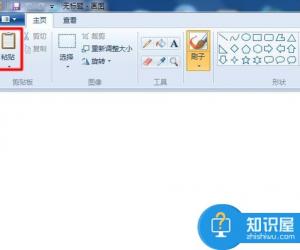如何开启Win8系统立体声环绕方法步骤 win8系统的电脑立体声混音在哪里
发布时间:2017-04-20 11:48:39作者:知识屋
如何开启Win8系统立体声环绕方法步骤 win8系统的电脑立体声混音在哪里。我们在使用电脑的时候,总是会遇到很多的电脑 难题。当我们在遇到了需要在win8系统中开启立体声环绕的效果的时候,我们应该怎么操作呢?一起来看看吧。
1、右键点击右下角音量图标,然后选择“播放设备”
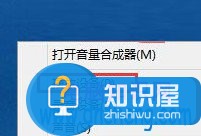
2、在播放选项卡下,双击“扬声器”,或选择扬声器再点属性
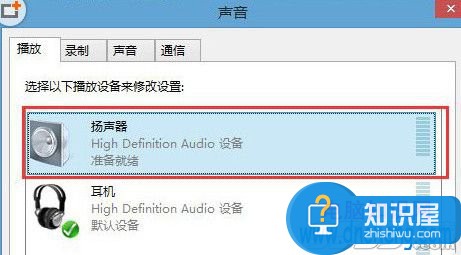
3、在“扬声器”属性中,点击【级别】标签,然后点击”平衡“按钮

4、在平衡中会有一些 左右 右前 之类的音量调节选项,项目的多少跟你使用几声道的音箱有关,一般低音炮我们只需要调左前和右前就可以了,我们可以试着拖动滑块来听声音,以测试哪个声道播放的是何种语言,然后将不需要的那个声道调至最小即可,最后确定保存
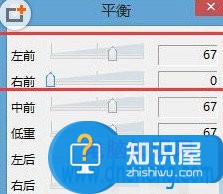
对于我们在遇到了需要进行这样的操作的时候,我们就可以利用到上面给你们介绍的解决方法进行处理,希望能够对你们有所帮助。
(免责声明:文章内容如涉及作品内容、版权和其它问题,请及时与我们联系,我们将在第一时间删除内容,文章内容仅供参考)
知识阅读
软件推荐
更多 >-
1
 一寸照片的尺寸是多少像素?一寸照片规格排版教程
一寸照片的尺寸是多少像素?一寸照片规格排版教程2016-05-30
-
2
新浪秒拍视频怎么下载?秒拍视频下载的方法教程
-
3
监控怎么安装?网络监控摄像头安装图文教程
-
4
电脑待机时间怎么设置 电脑没多久就进入待机状态
-
5
农行网银K宝密码忘了怎么办?农行网银K宝密码忘了的解决方法
-
6
手机淘宝怎么修改评价 手机淘宝修改评价方法
-
7
支付宝钱包、微信和手机QQ红包怎么用?为手机充话费、淘宝购物、买电影票
-
8
不认识的字怎么查,教你怎样查不认识的字
-
9
如何用QQ音乐下载歌到内存卡里面
-
10
2015年度哪款浏览器好用? 2015年上半年浏览器评测排行榜!